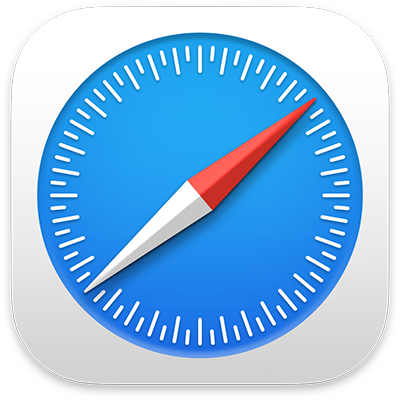
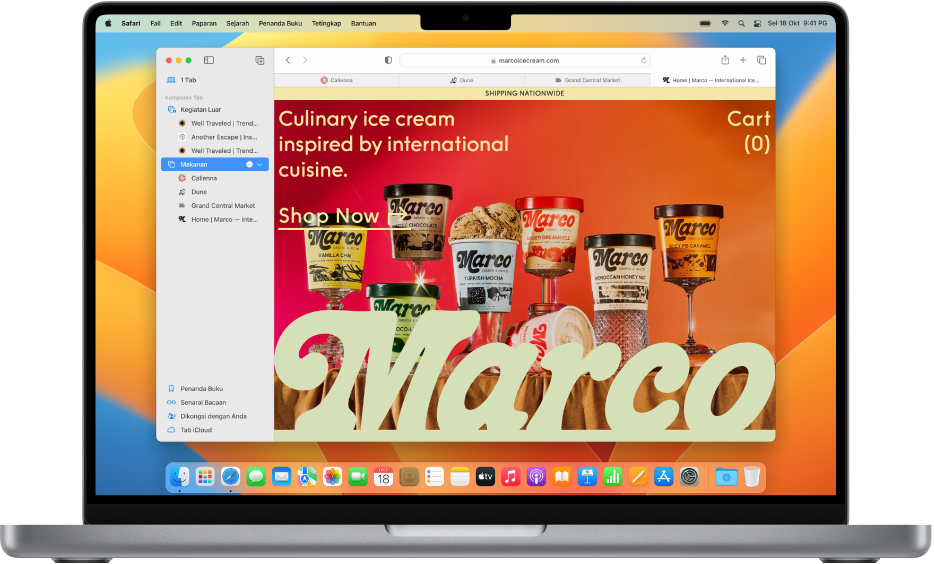
Bermula dengan Safari pada Mac
Ketahui asas untuk memulakan dengan cepat. Pergi ke tapak web, cari web, setkan halaman utama anda dan tandakan tapak web yang anda mahu lawati semula.
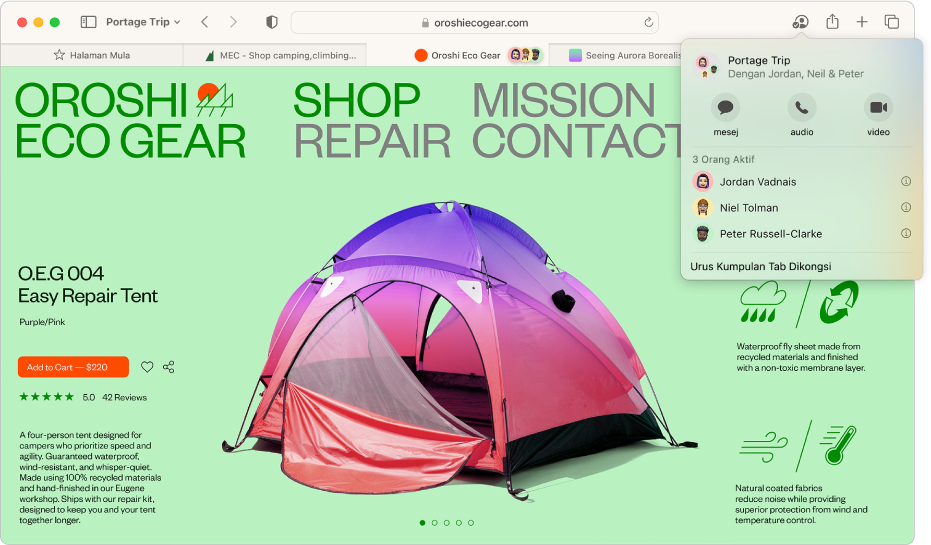
Kongsi Kumpulan Tab
Bekerjasama dengan rakan, keluarga, atau rakan sekerja untuk melayari kumpulan tab dikongsi.
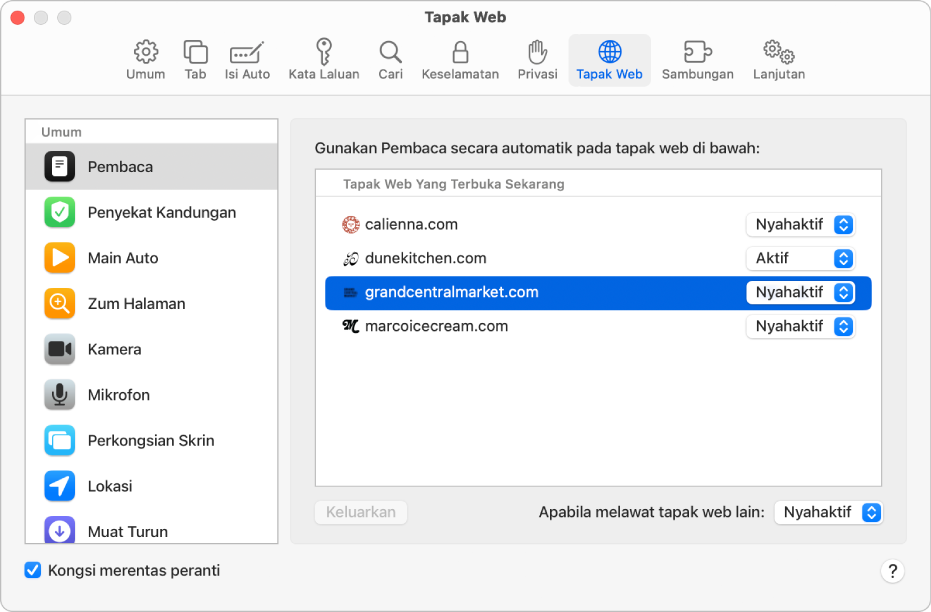
Selaraskan seting tapak web merentas peranti
Gunakan seting yang anda pilih untuk tapak web pada semua peranti Apple anda yang anda daftar masuk dengan Apple ID yang sama.
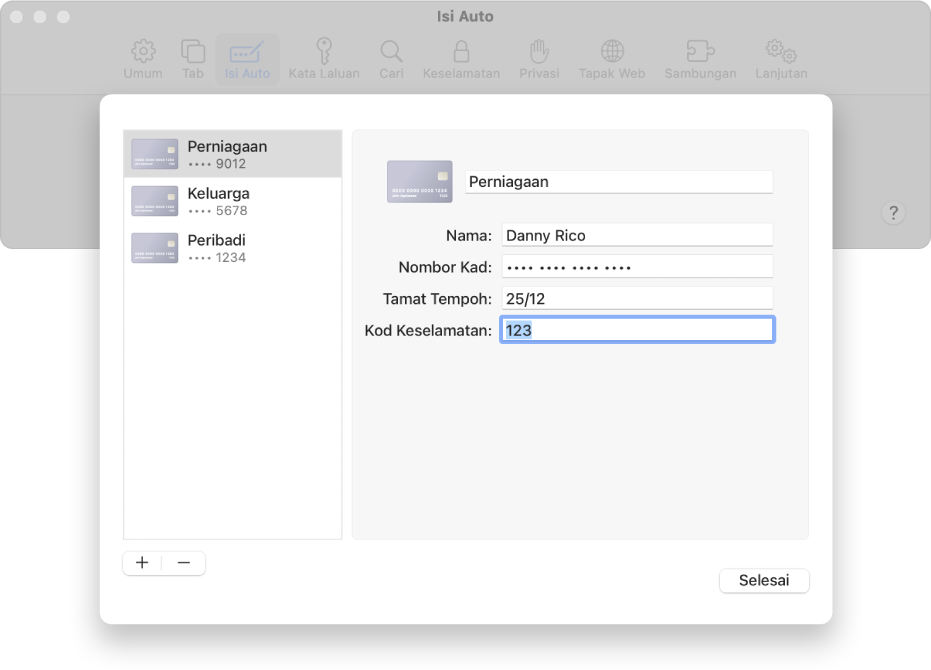
Isi auto kad kredit dengan kod keselamatan mereka
Selesaikan pesanan dalam talian dengan maklumat kad kredit yang disimpan sebelum ini, termasuk kod keselamatan.
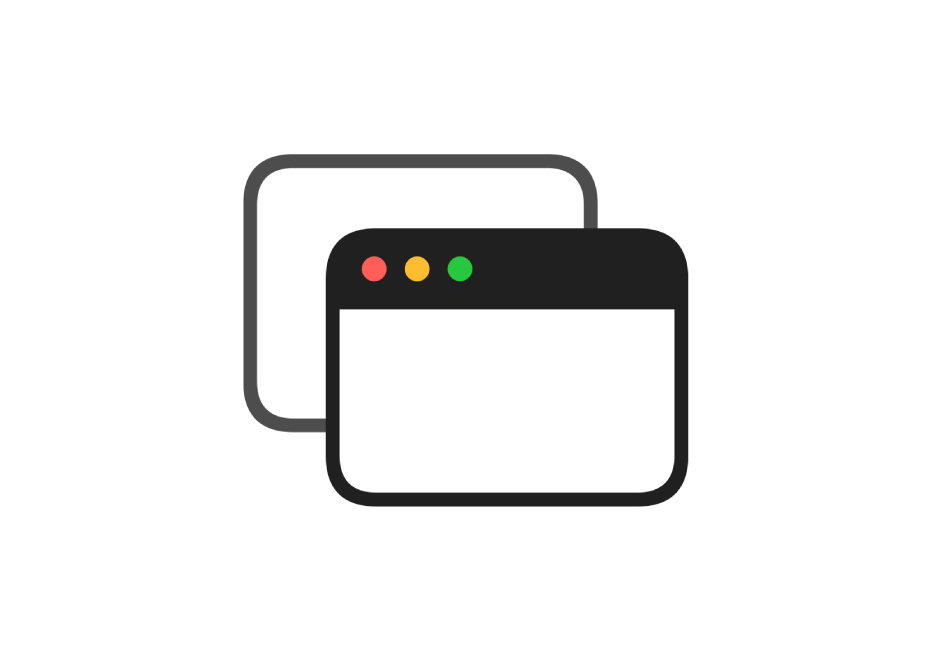
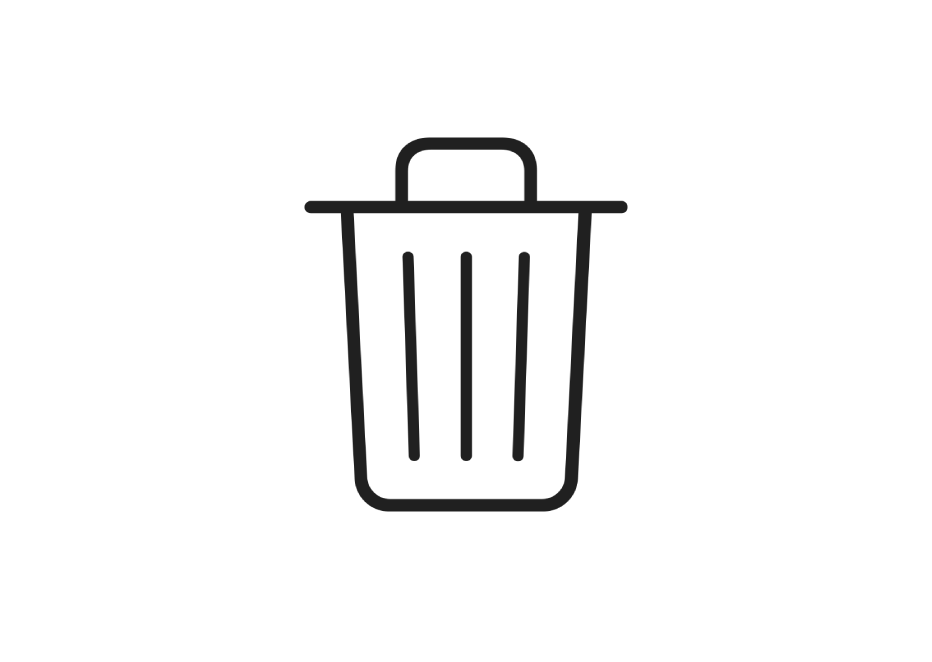
Ada kuki?
Padam tapak web kuki yang disimpan pada Mac anda—atau benarkannya.
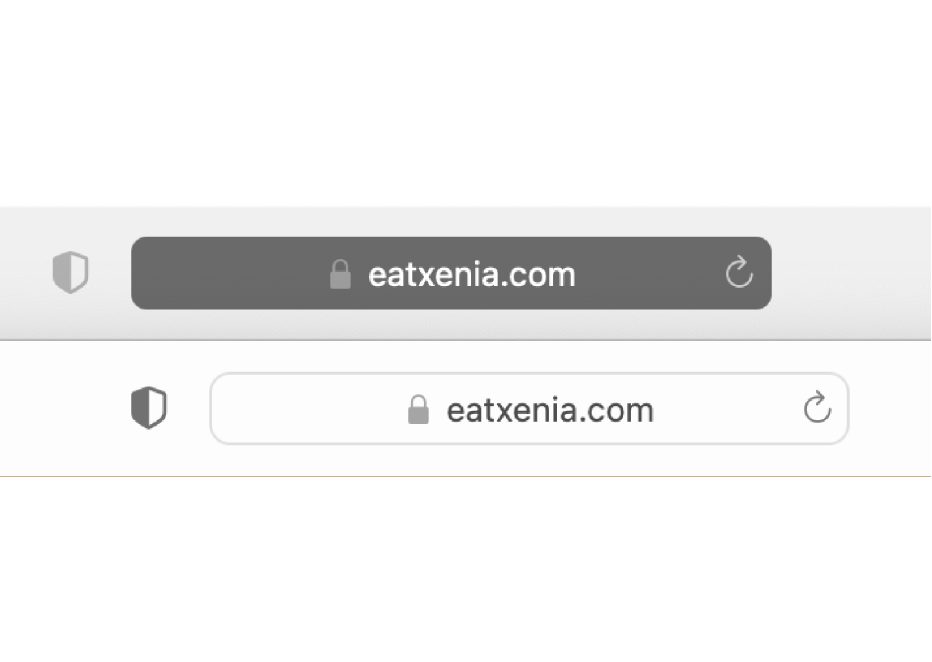
Untuk meneroka Panduan Pengguna Safari, klik Senarai Kandungan di bahagian atas halaman, atau masukkan perkataan atau frasa dalam medan carian.
Jika anda memerlukan lebih banyak bantuan, lawati Tapak web Sokongan Safari.